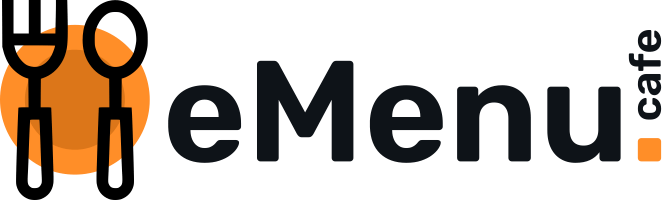Оформление. Кнопка
В статье:

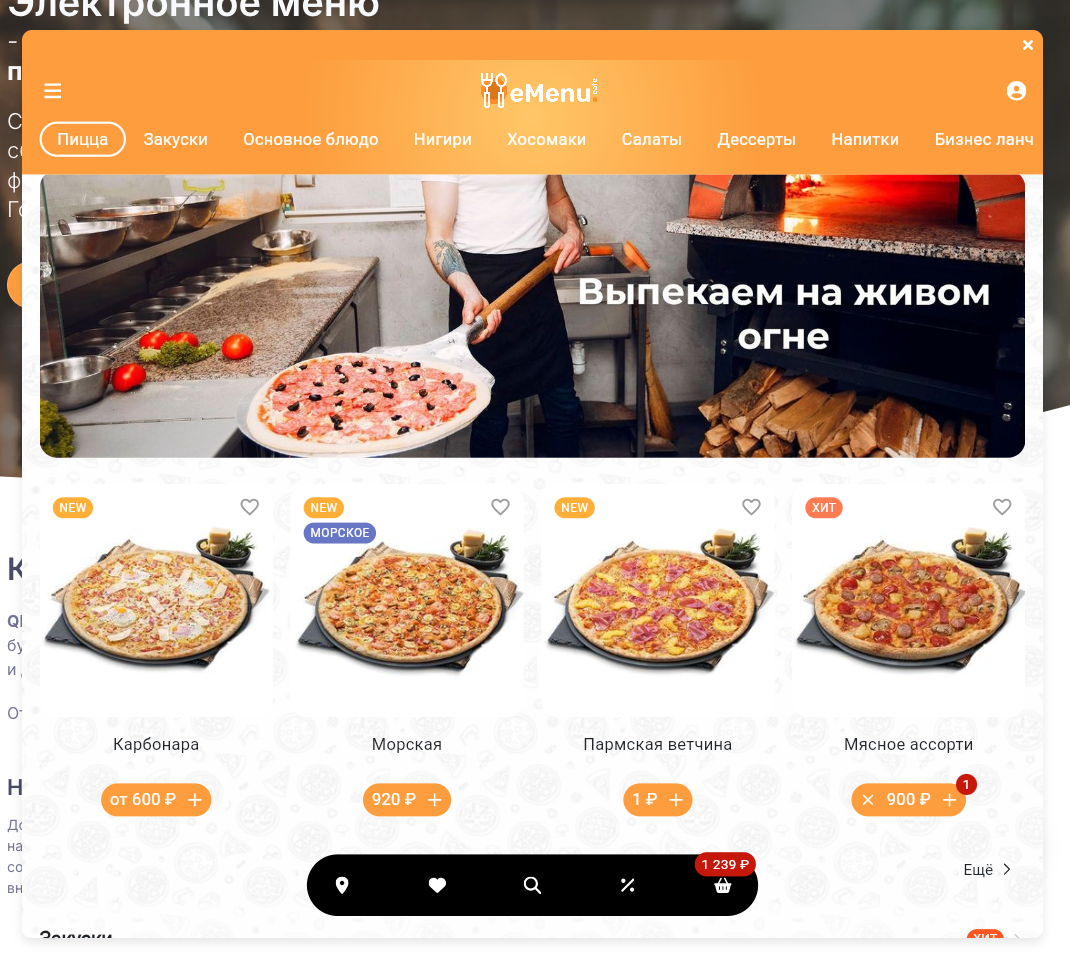
Настройка внешнего вида кнопки
Проект → категория "Настройки" раздела "Свойства" или «Две шестеренки» в верхнем правом углу → категория "Кнопка" раздела "Оформление"
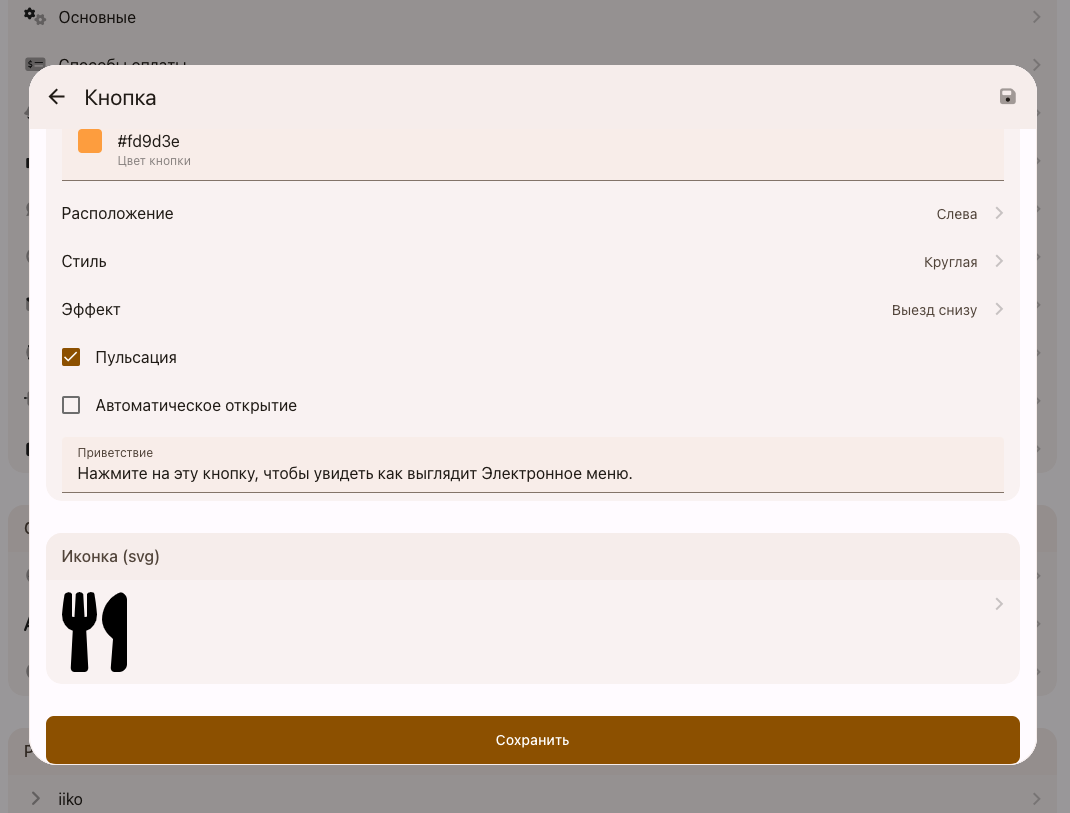
Цвет кнопки
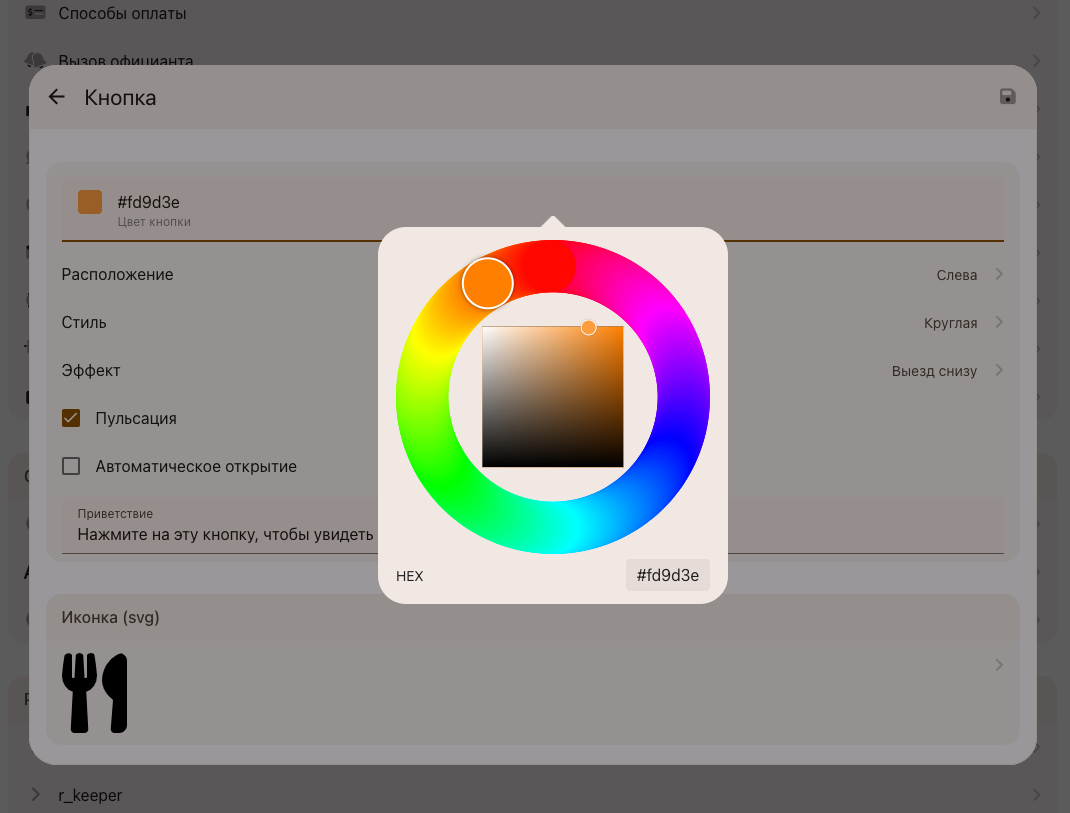
Для изменения цвета кнопки нажмите на поле "Цвет кнопки" и во всплывающем окне выберите необходимый цвет.
Расположение кнопки
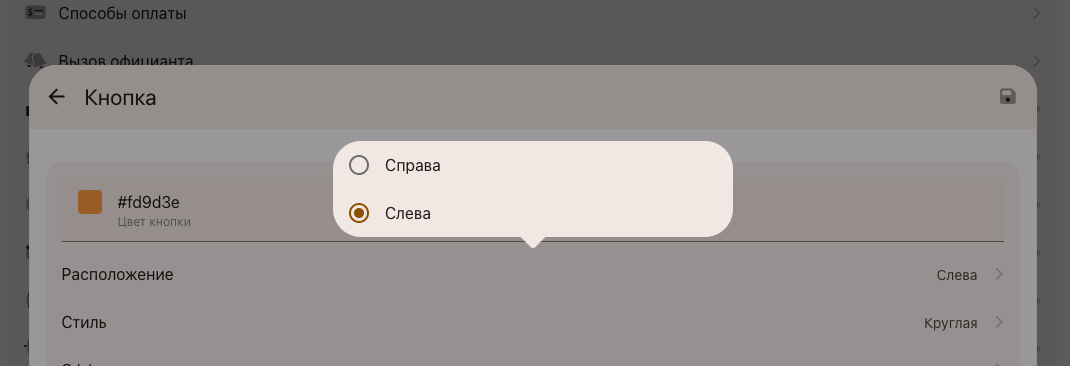
Кнопка может располагаться слева или справа внизу страницы.
Для изменения расположения кнопки нажмите на поле "Расположение" и во всплывающем окне выберите необходимое.
Стиль кнопки
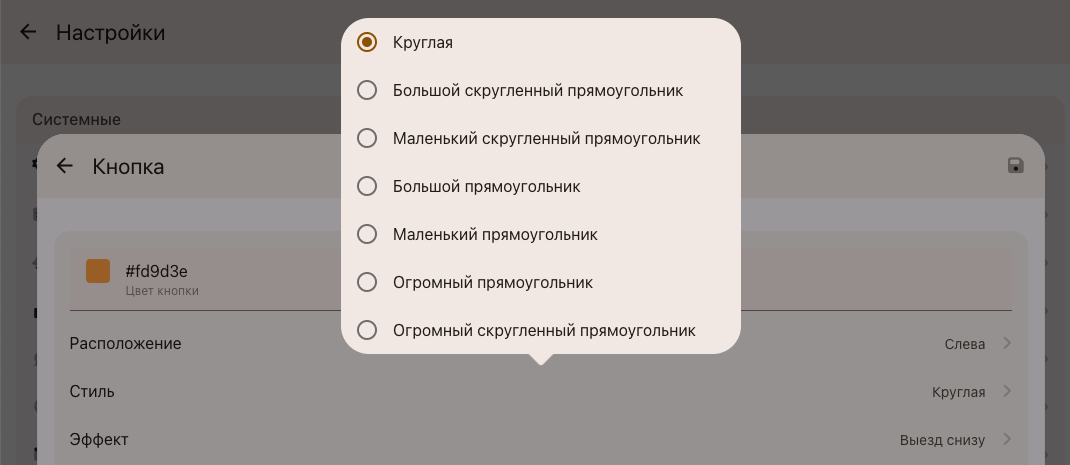
Для выбора стиля кнопки нажмите на поле "Стиль" и во всплывающем окне выберите необходимый.
После выбора любого стиля отличного от "Круглая" появятся поля "Заголовок" и "Описание". Поле "Заголовок" является обязательным для заполнения.
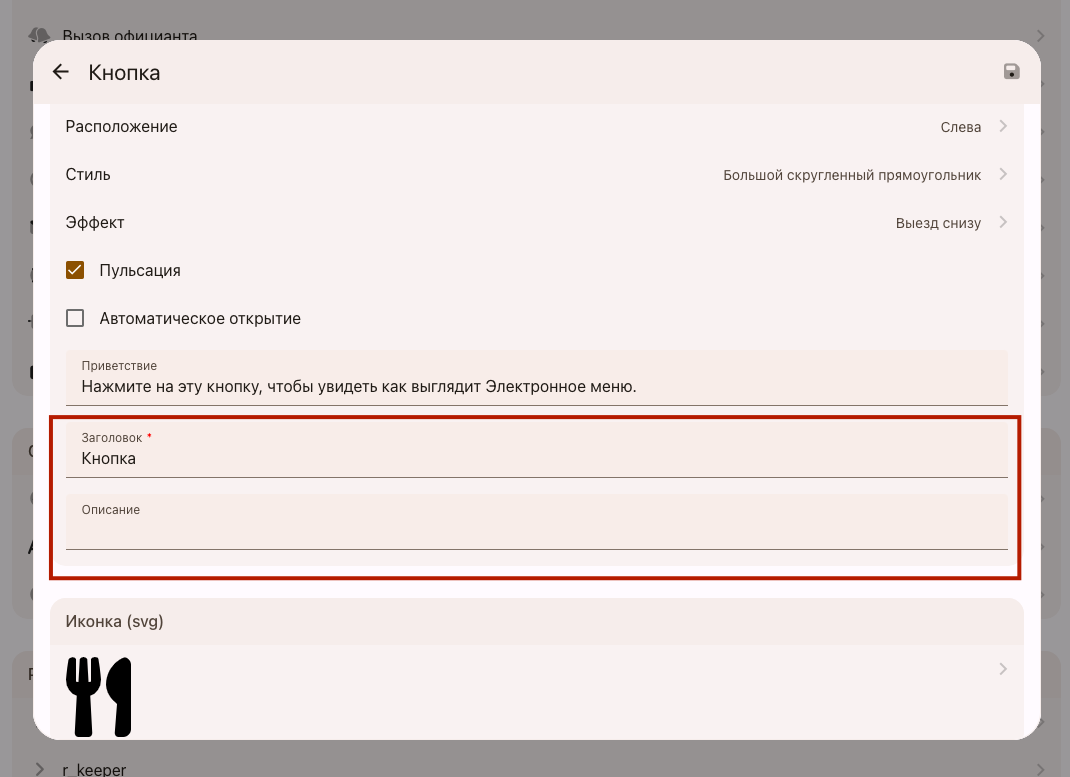
Эффект кнопки
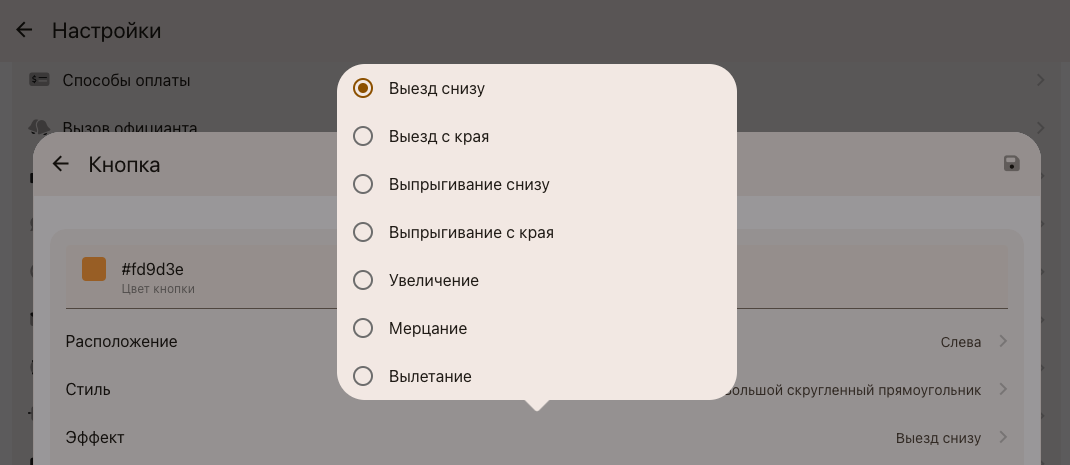
Для выбора эффекта кнопки нажмите на поле "Эффект" и во всплывающем окне выберите необходимый.
Пульсация кнопки
Для включения эффекта пульсации переведите чек-бокс напротив "Пульсация" в активное состояние.
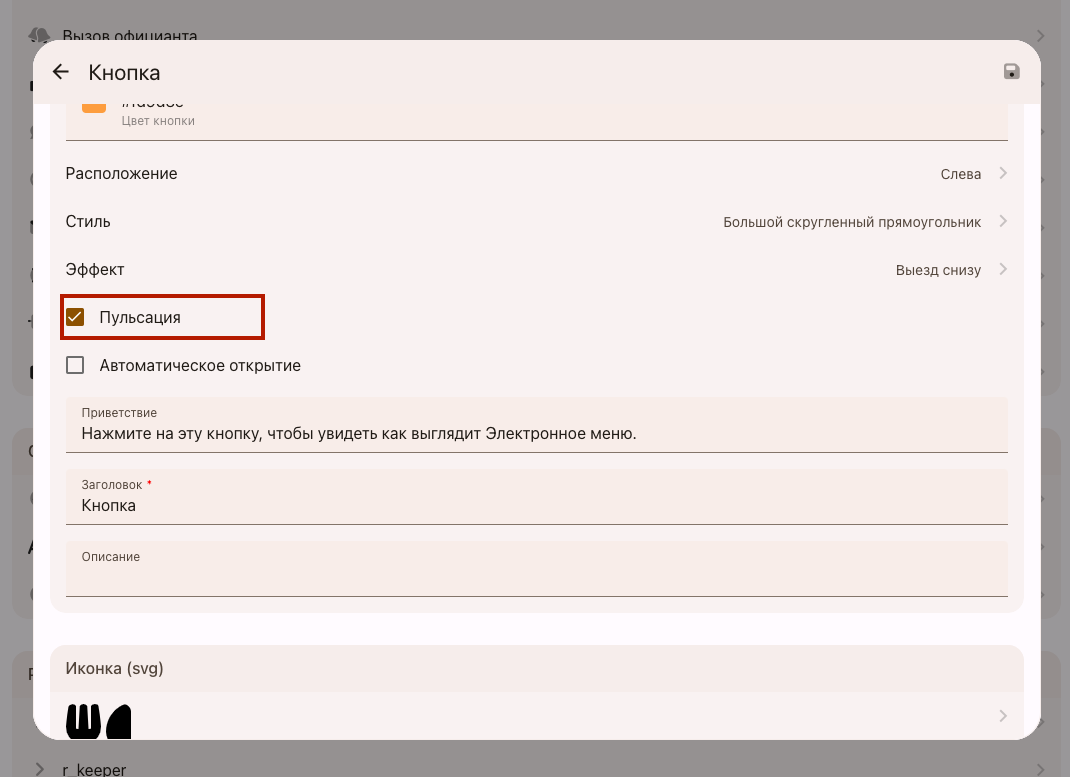
Автоматическое открытие кнопки
Для того, чтобы при открытии страницы, на которой размещена кнопка, автоматически открывалось электронное меню переведите чек-бокс напротив "Автоматическое открытие" в активное состояние.
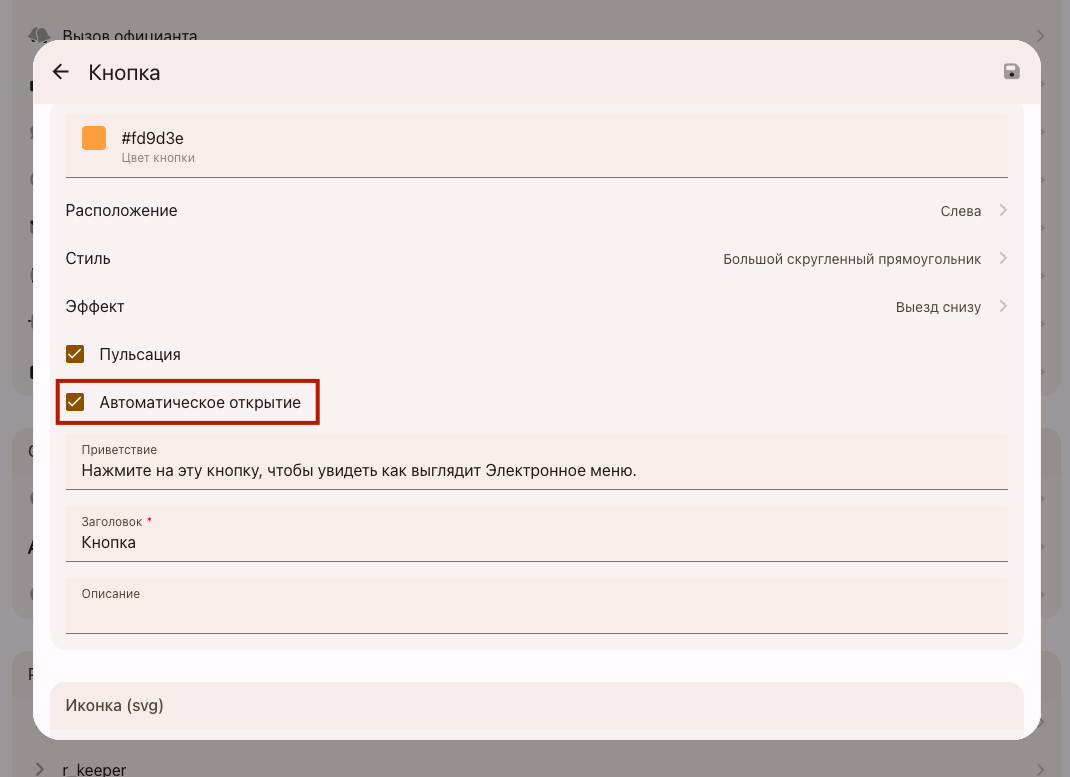
Приветствие для кнопки
Поле ввода "Приветствие" не является обязательным. Можно написать призыв к действию, например, Посмотрите наше меню!
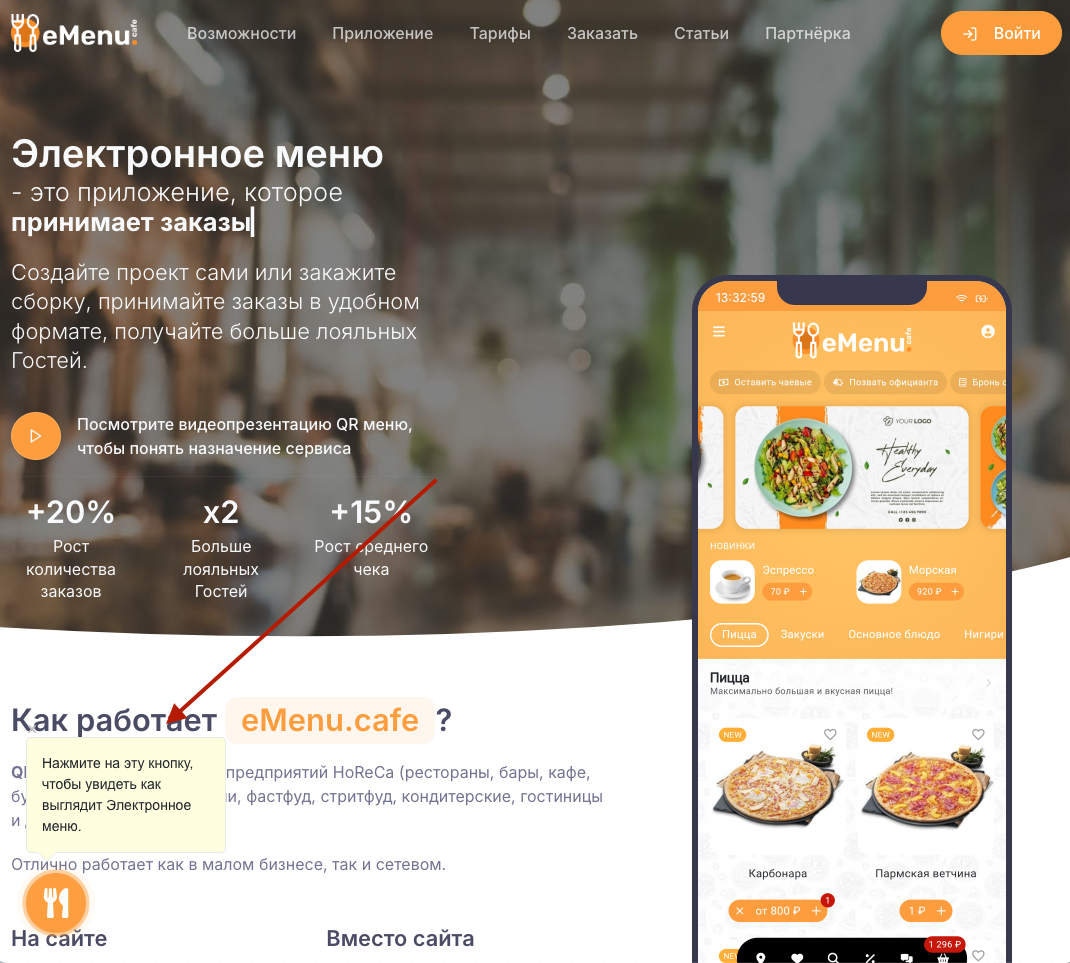
Иконка для кнопки
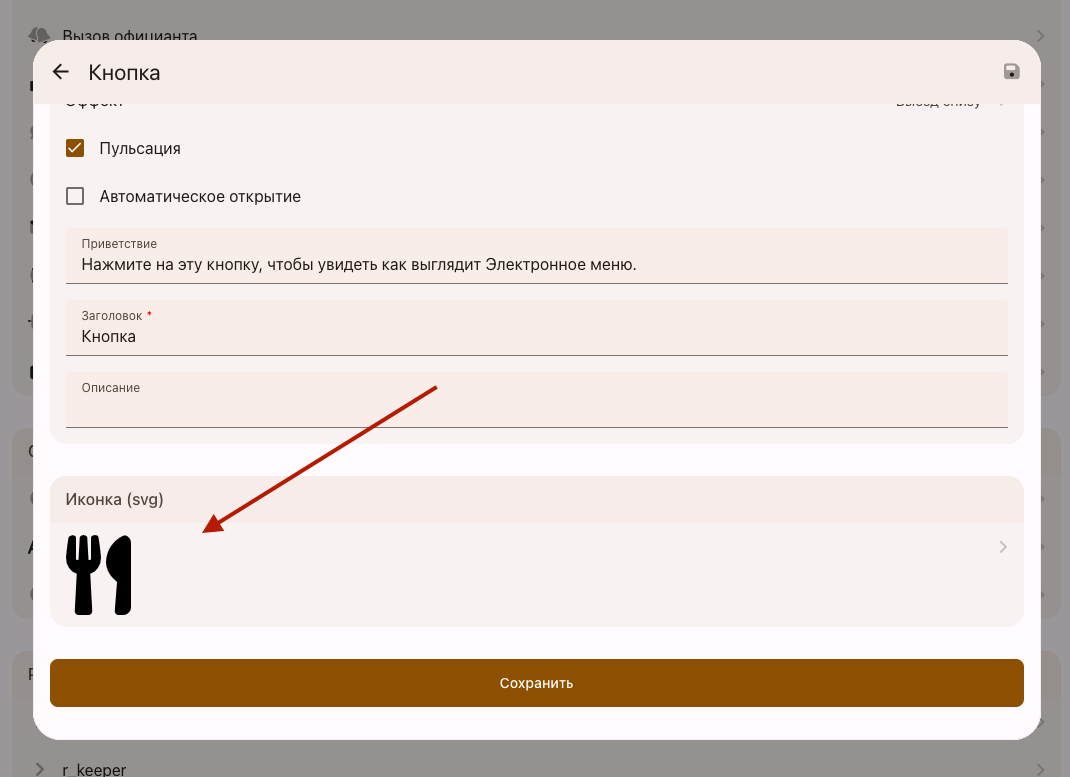
Располагается внутри кнопки.
Код для сайта
Проект → категория "Ссылки и коды" раздела "Свойства" → категория "Кнопка" раздела "Оформление"
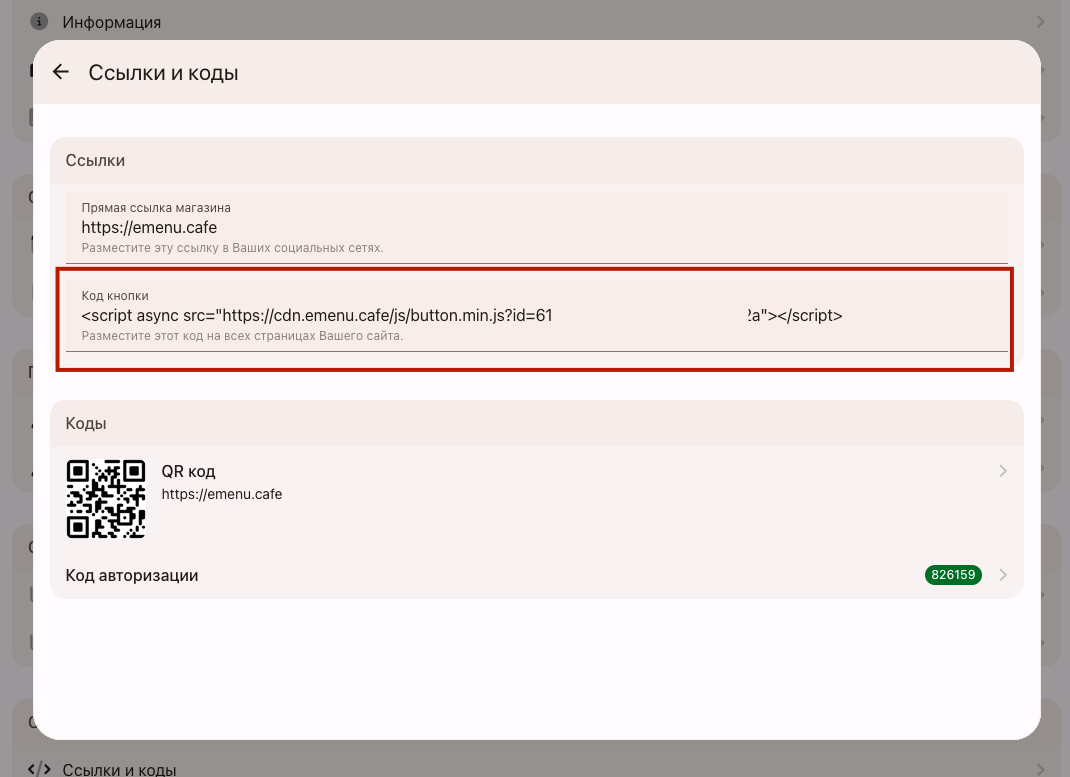
Скопируйте код кнопки и разместите его на тех страницах сайта, где кнопка должна отображаться.